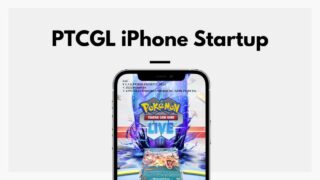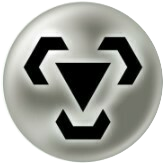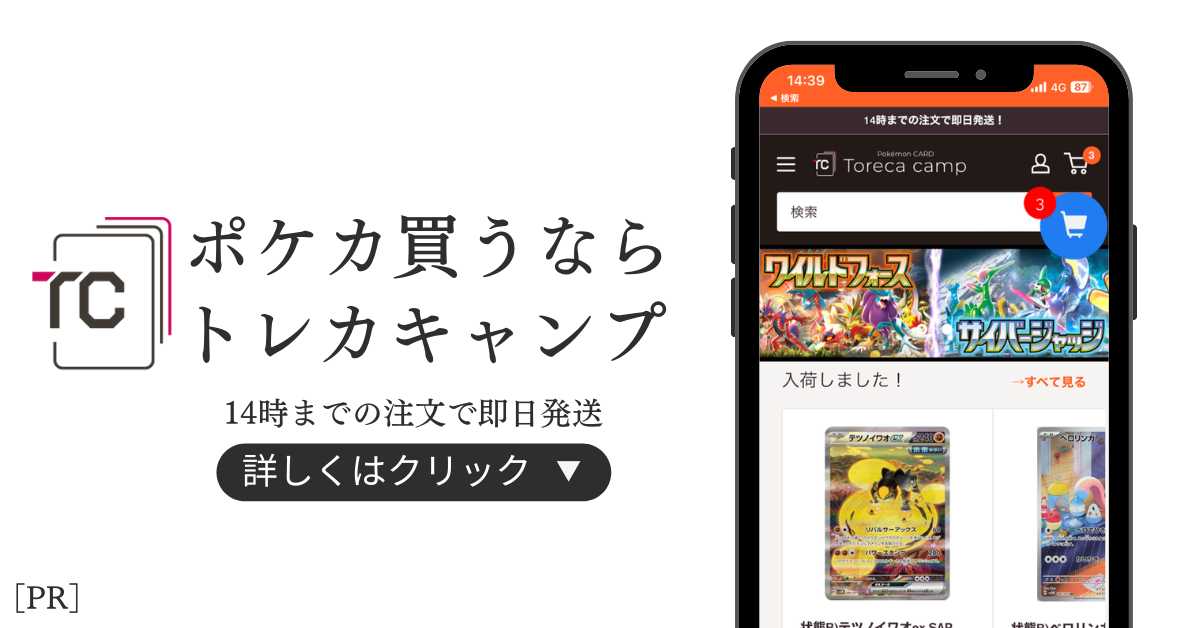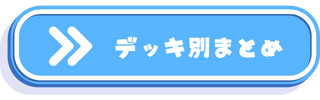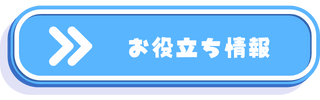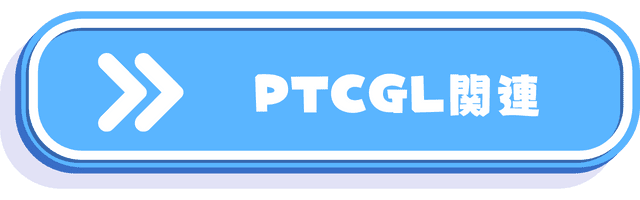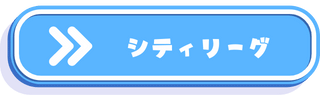PTCGOはじめたいけど海外のアプリで英語だらけだし始め方がわからないよ~(ぴえん)

私は、最近iPadを購入して自宅ではもちろん移動中もPTCGOをプレイできる環境になりました。
英語なので、、、と若干敷居が高く感じますが画像付で順をおって手順説明しますね。
✔ 本記事の内容
iPadにPTCGOをセットアップする手順
✔ こんな疑問に答えます
✔ PTCGOが気になっているけど英語だから初め方がわからない
✔ 普段、PCでPTCGOプレイしているが移動中もPTCGOをプレイしたい
✔ iPadでPTCGOプレイしたい
PTCGOとは
Pokemon Trading Card Game Onlineの略
詳しい説明は割愛しますがアプリ上でデッキを構築し世界中のプレイヤーと対戦ができるアプリ
海外版のアプリのためカードは英語、レギュレーション(使用できるカードの種類)は、海外ルールとなっているため若干、日本とは使用できるカードが異なる点も注意が必要です。

お手持ちのデバイスがWindowsパソコンの場合は、下記リンクから初め方をマニュアル化してますので参考にしてみてください。
PTCGOのメリット、デメリット
筆者が考えるPTCGOのメリット、デメリットについて
PTCGOの初め方手順
iPadを準備する
PTCGOをプレイしているプレイヤーのほとんどがPC版でプレイしていると思います。今回は、どこでも、手軽にポケモンカードの対戦をプレイする点に着目しているためあえてiPadでのプレイを前提に紹介させていただきます。ほんと便利なんです。
ちょうど先日、アップル発表会が開催され1番安価な(通称:無印iPad第8世代)が発表されかなりハイスペックで初めてのiPadとしてはめちゃめちゃおすすめの商品です。
通常のWi-Fi端末でも問題ないです。私は、SIMカードをさせるセルラーモデルを使用していますが既にポケットWi-Fiなどのルーターを所持していたりiPhoneでのテザリングでも外での通信は問題なくできます!
PTCGOのためだけにiPad購入はさすがになのでその他iPadを持っているとこういうことが便利になるってところをざっくりまとめました。
iPadは、PCの完璧な代わりにはなれないのでPC所持してない方は、やりたいことを整理した上でPC購入かiPad購入か選択した方がよいと思います。
ガジェットブログではないのでこれ以上、突っ込んだ話は割愛しますね。SIM等含め、気になる点あればTwitter(@pokekameshi)でのDMでお気軽にお問い合わせください。
海外(アメリカ合衆国)でのアップルIDを作成
PTCGOは、海外のアプリのため日本のアップルIDでアプリをダウンロードしてもプレイすることができません。ステップごとに画像の手順のとおりやれば簡単に登録できます。
アップルサイトへアクセスし「Apple ID作成」
アップル公式サイトへアクセスします。
アクセスすると画面右上に「Apple IDを作成」があるのでクリック。
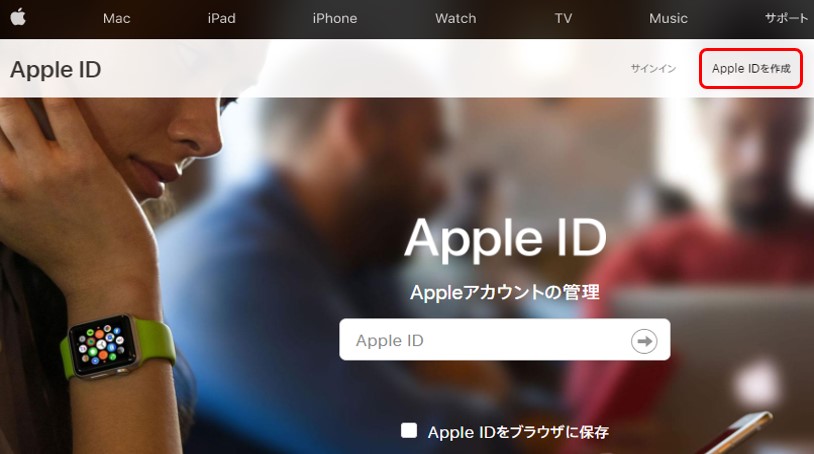
Apple ID作成画面でアカウント情報を入力
基本的に自身の情報を入力していただければ問題ないのですが国/地域欄については、必ずアメリカ合衆国を選択します。
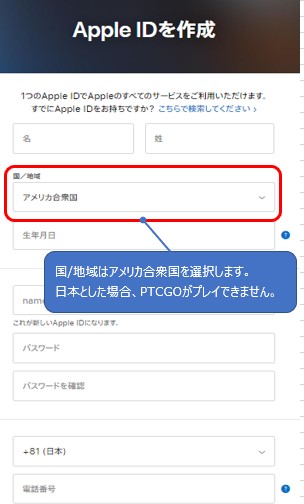
情報を入力し「次に進む」
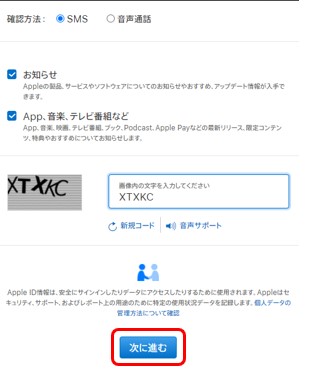
登録したメールアドレスを参照しコードを入力
Apple ID作成の際に登録したメールアドレスにメールが届きますのでメールを開き6桁のコードを画面内に入力します。
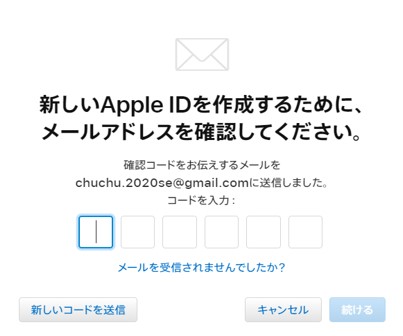
海外版のApp Storeへアクセス
App Storeアプリを開く
iPadでApp Storeのアプリをタップして起動します。

画面右上のアカウントアイコンをタップ
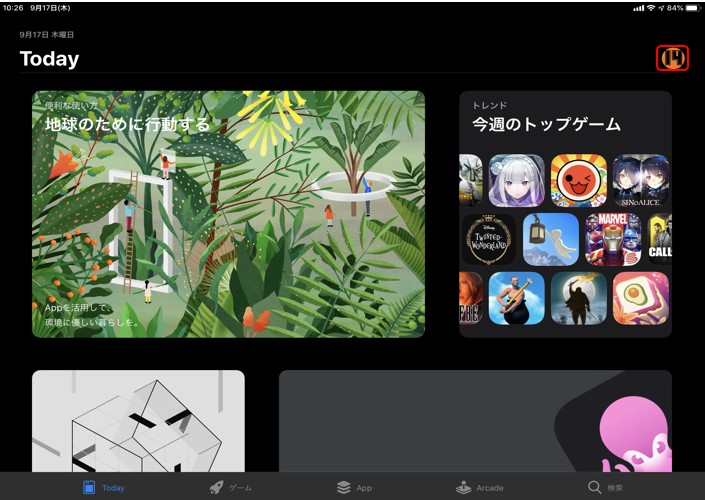
アカウント画面の下部にある「サインアウト」をタップ
起動されたAppStoreは、日本語版のため事前に登録したアメリカ合衆国のアップルIDでログインするため一旦、ログオフします。
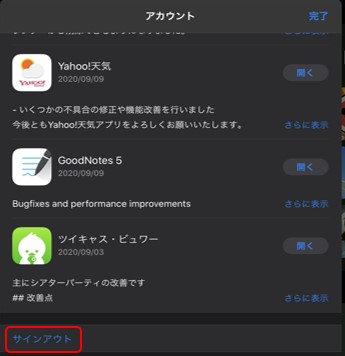
右上のアイコンをタップ
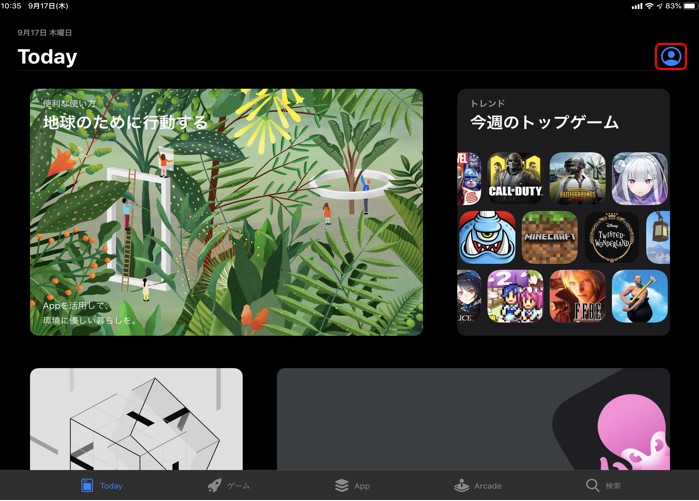
アメリカ合衆国のアップルIDを入力し「サインイン」
事前に登録したアップルIDを入力し「サインイン」します。「サインイン」後、AppStoreが英語表記となります。
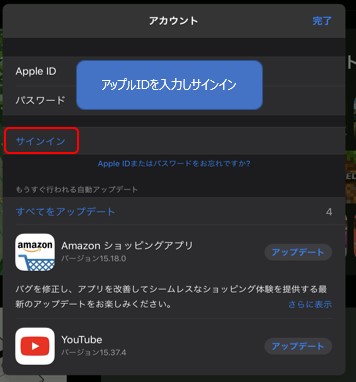
2ファクタ認証
2ファクタ認証を設定している場合、メインのiPhone等に認証コードが送信されます。
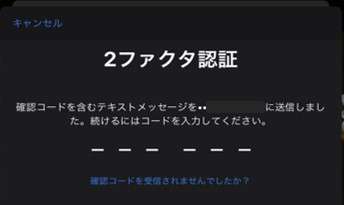
英語版のApp Storeが表示される
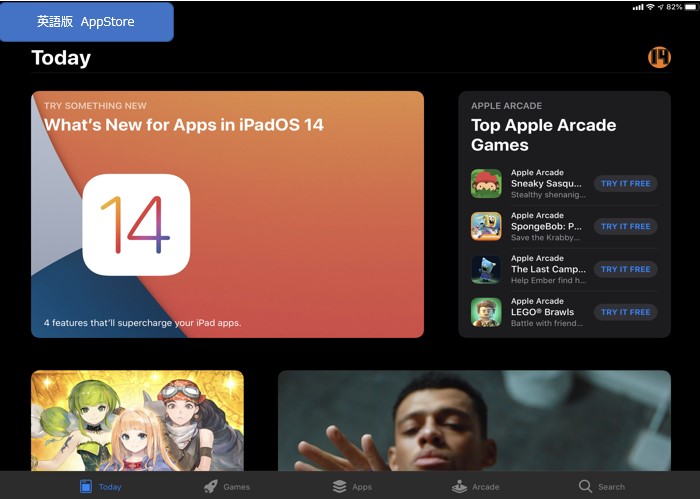
アップルIDに住所を登録
海外版のApp Storeを使用するためには追加で住所等を入力する必要があります。
ここの手順は他のサイト、ブログにはあまり記載されておらず私自身手詰まりした部分となります。
「ReView」をクリック
はじめてAppStoreを使用する場合、下のがメッセージが表示されますので「ReView」をタップします。
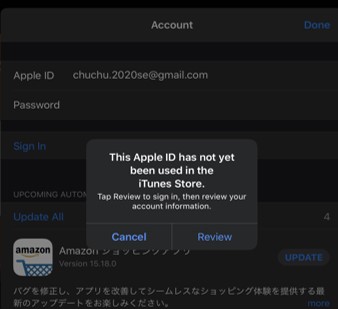
規約に同意するにチェック
「United States」となっていること、「Agree To Terms and Conditions」(規約に同意する)にチェックをいれます。
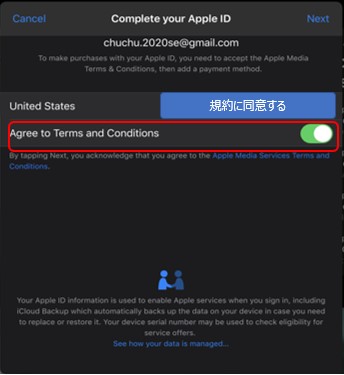
氏名を入力
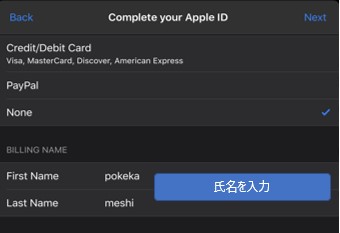
住所を入力
住所は、アメリカ合衆国の住所となります。。。。
そんなのないよ!ですよね。
基本ここはアメリカ合衆国のアップル本社を入力します笑
いろいろ調査した結果、1番この方法がまるかったです。
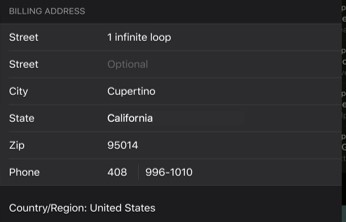
Apple ID Completed画面でContinueをタップ
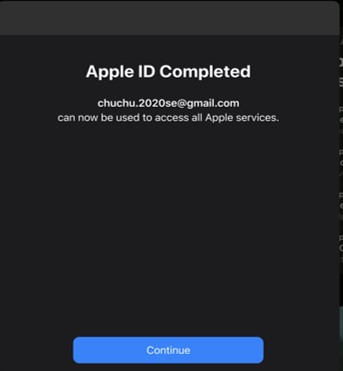
アプリダウンロード
公式のダウンロードページへアクセスします。
iPadの場合は、App StoreのダウンロードボタンをタップするとApp Storeのダウンロードページへとアクセスすることができます。
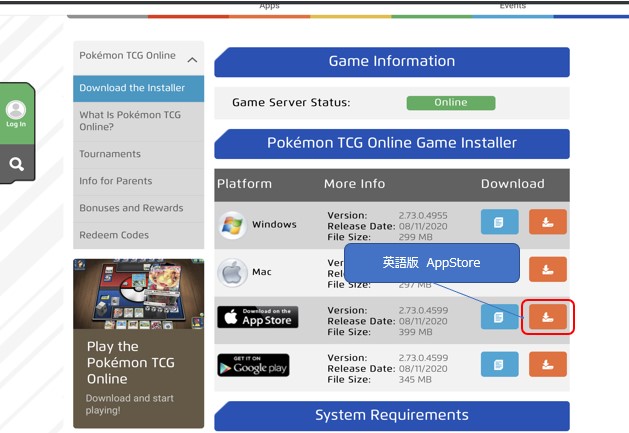
アプリをダウンロード
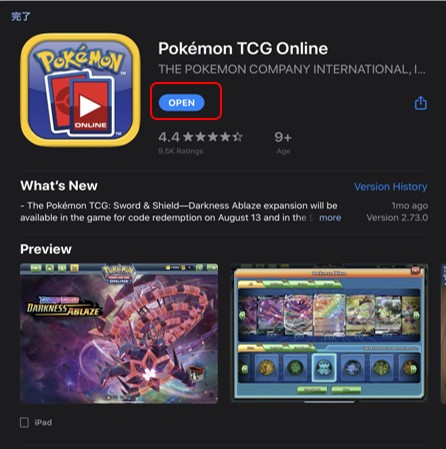
【重要】AppStoreを日本のアカウントでサインイン
ここめちゃくちゃ重要で海外アカウントでPTCGOダウンロード後は、すぐ日本のアカウントにきりかえてください。詳細知りたい方は、「apple id 90日タイマー」で検索!!
アプリのアプデがきた場合は、下記の記事で解説してます。海外アカウントの切り替えることなくアプデできるのでオススメです。
PTCGOのアカウント作成
公式サイトへアクセス
PTCGOの公式サイトよりアカウトを作成します。
画面左の「Log in」ボタンをクリック
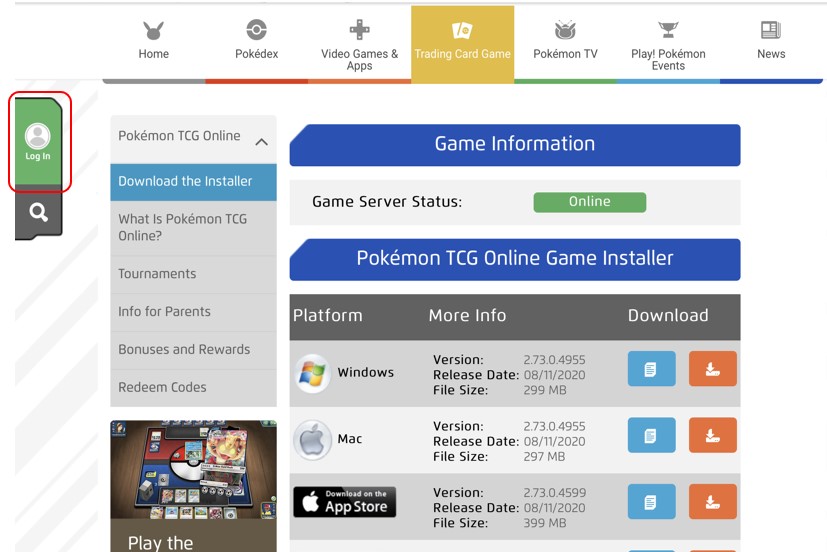
「Create an Account!」をクリック
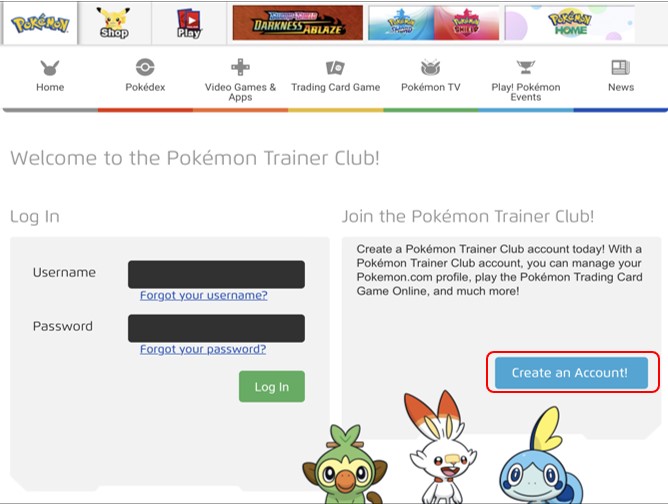
誕生日と国を入力
Country/Regionは、前手順同様に日本(Japan)を選択しないように基本的に「United States」を選択すればOKです。
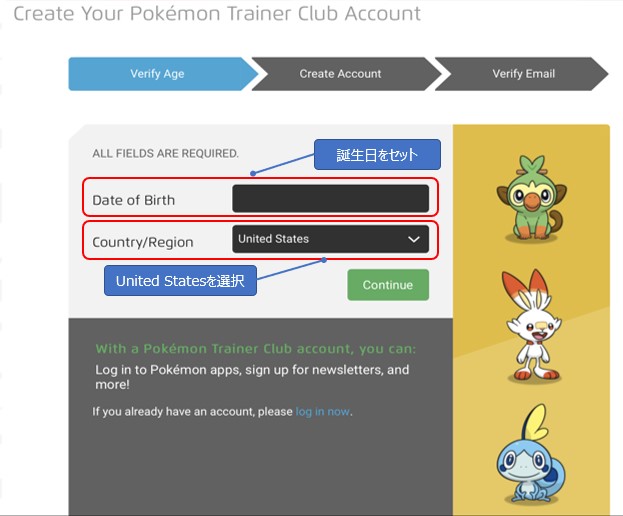
Screen Nameを入力
Screen Nameはゲーム上で表示される名前になるので公開されてもよい名前を入力しましょう!
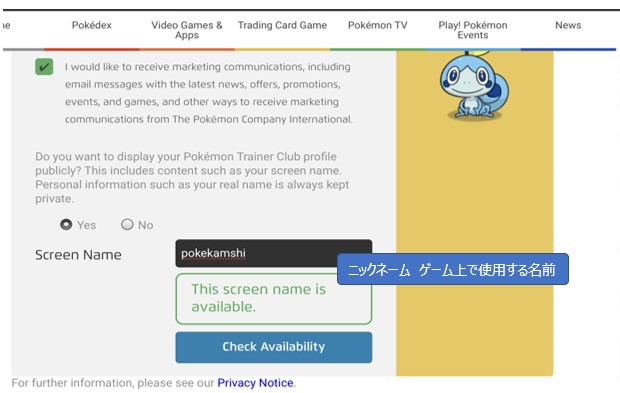
画面の通り、チェックをいれ「Continue」をクリック
ここは、思考停止でwwwww
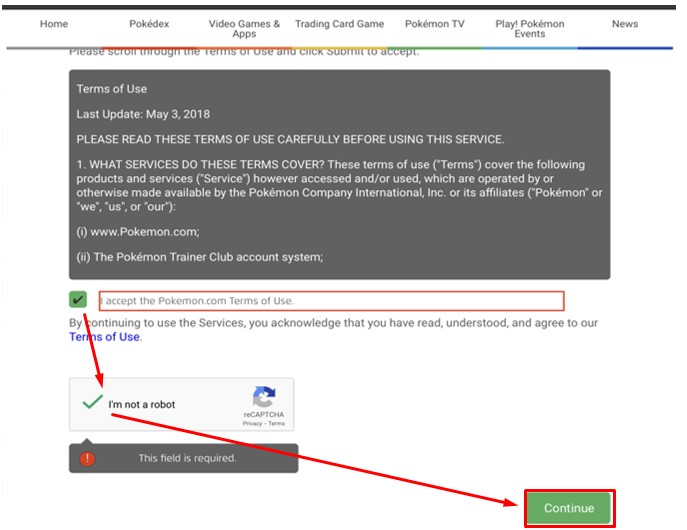
アカウント作成完了
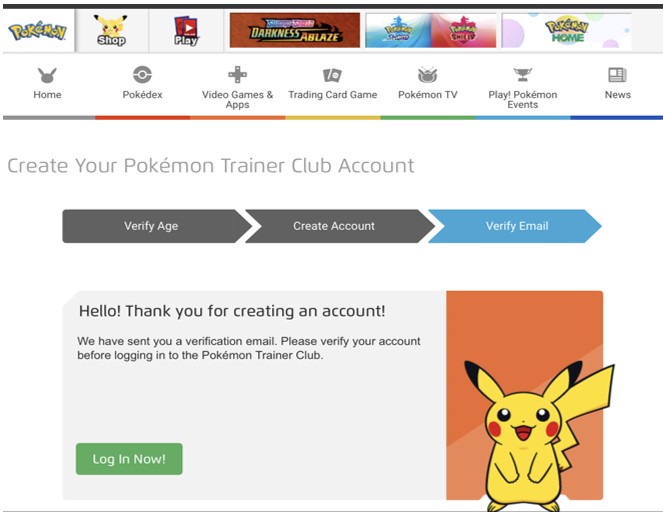
Pokemon TCGアプリを起動しPTCGOへログイン
ここまでくるとiPadでのPTCGOの世界へ足を踏み入れることができます。
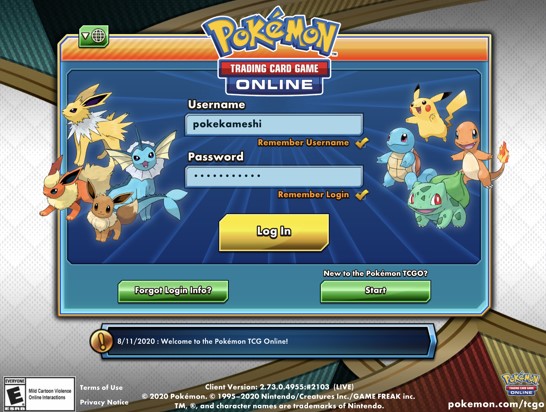
PTCGOのアプリアプデの対応方法
アプリのアプデがあった場合は、下記、記事の手順からアプデ実施してみてください。
あとがき
iPadは、PCと違ってやりたい時に即起動できるのがとてもよく、対戦経験を少しでも積みたい私にとっては最高のツールとなっています。(日本版でできればもっと最高なんですが・・・)
特に無課金で進める場合は、最初カードを集めるために構築済デッキを使用してポイントをためてパックを集めることになると思います。もちろん相手も構築済デッキなのでデッキの動かし方さえ理解していれば初心者でも十分勝てる可能性が高いと思います。(私は、たけるとうきリザードンデッキを使用してました。)
今後は、課金してパックを購入する方法(まだ未体験)やトレードのやり方など自分もトライして有益な情報、手詰まりしたポイントなどをまとめて記事にしたいと考えてます。
記事完成しました!
自分自身トレードも手探りでやってる状態でして、今の状態だとまだまだご紹介できる情報量がないのでまだしばらく先の話になるかと思います(すみません)
記事完成しました!